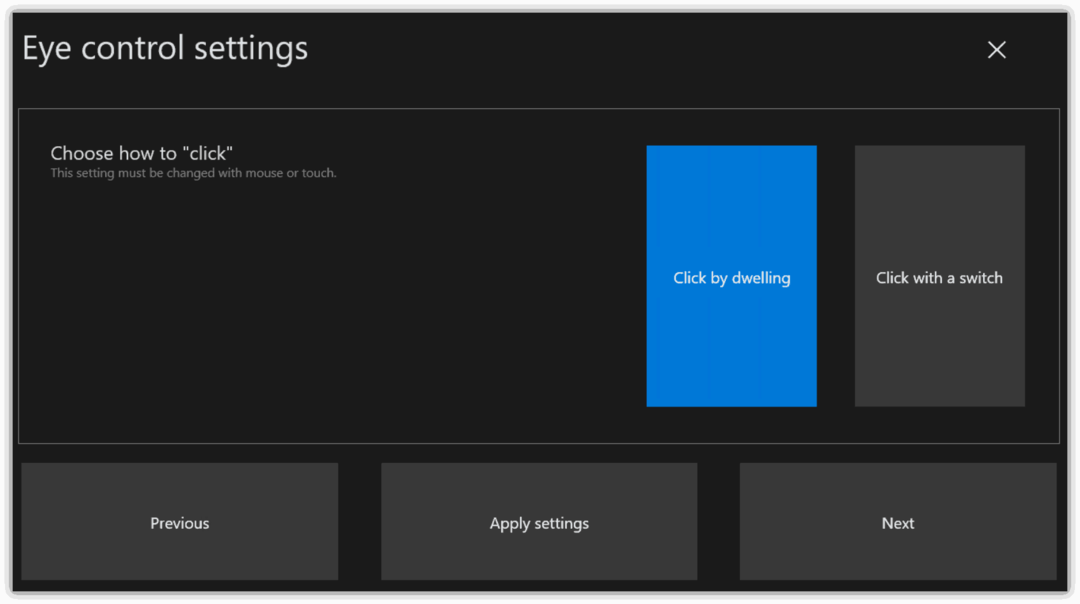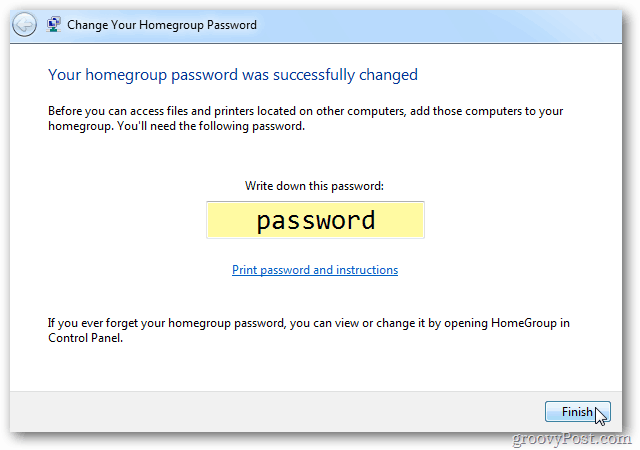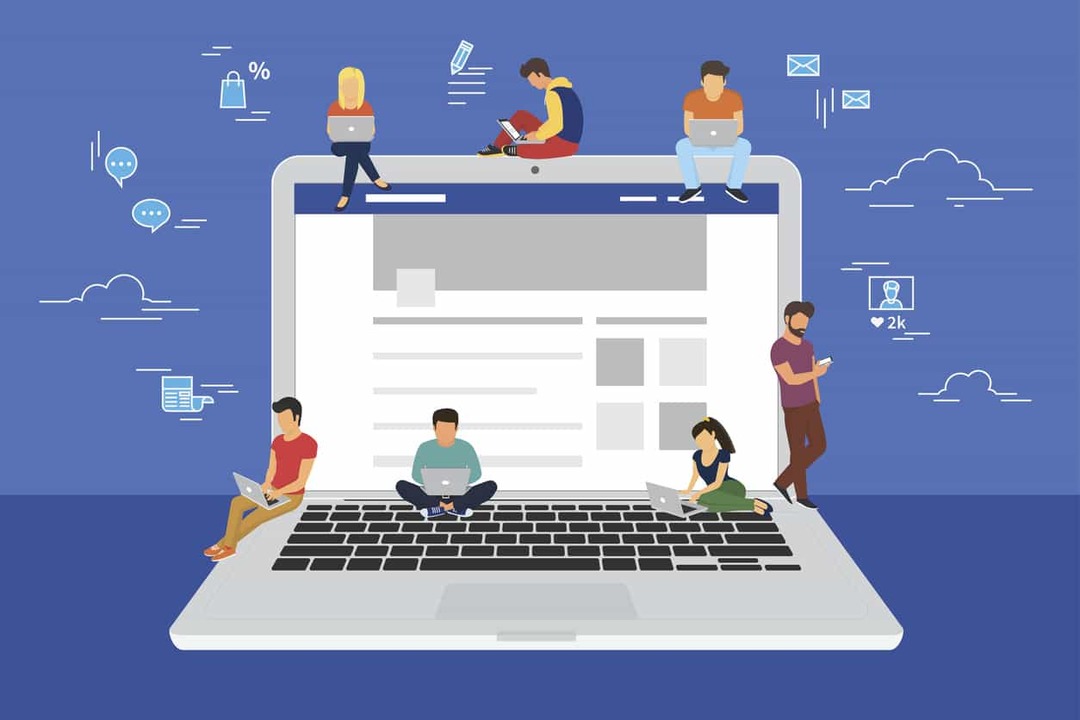Synchronisieren und Zugreifen auf offene Registerkarten in Firefox auf verschiedenen Geräten
Feuerfuchs Held / / March 17, 2020
Zuletzt aktualisiert am

Verwenden Sie Firefox auf mehreren Geräten? Sie können Ihre Registerkarten mit Firefox Sync geräteübergreifend synchronisieren und auf jedem Gerät öffnen.
Mit dem heutigen Lebensstil unterwegs wechseln die meisten Menschen zwischen mehreren Geräten, um informiert und verbunden zu bleiben. Glücklicherweise können Sie weiterhin dieselben Webseiten in Firefox auf Ihren Geräten anzeigen, indem Sie Ihre geöffneten Registerkarten synchronisieren.
Sie können problemlos auf eine Liste der auf jedem Gerät geöffneten Firefox-Registerkarten und auf jedem Ihrer Geräte auf eine dieser Registerkarten zugreifen.
Heute zeigen wir Ihnen, wie Sie unter Windows, Mac und Linux sowie auf iOS- und Android-Geräten auf geöffnete Firefox-Registerkarten zugreifen können.
Richten Sie Firefox Sync ein
Um Ihre geöffneten Firefox-Registerkarten geräteübergreifend zu synchronisieren, müssen Sie dies zunächst tun Richten Sie ein Firefox-Synchronisierungskonto ein und melden Sie sich auf allen Ihren Geräten bei diesem Konto an.
Wenn Sie dies bereits getan haben, müssen Sie überprüfen, ob Sie Ihre geöffneten Firefox-Registerkarten synchronisieren. Wir zeigen Ihnen, wie Sie dies auf Ihrem Computer und Ihren Mobilgeräten überprüfen können.
Überprüfen Sie, ob Sie offene Registerkarten unter Windows, Linux und Mac synchronisieren
Um sicherzustellen, dass Sie geöffnete Registerkarten auf Ihrem Computer synchronisieren, klicken Sie auf das Firefox-Menü (drei horizontale Balken) in der oberen rechten Ecke des Firefox-Fensters und klicken Sie auf Ihre E-Mail-Adresse.
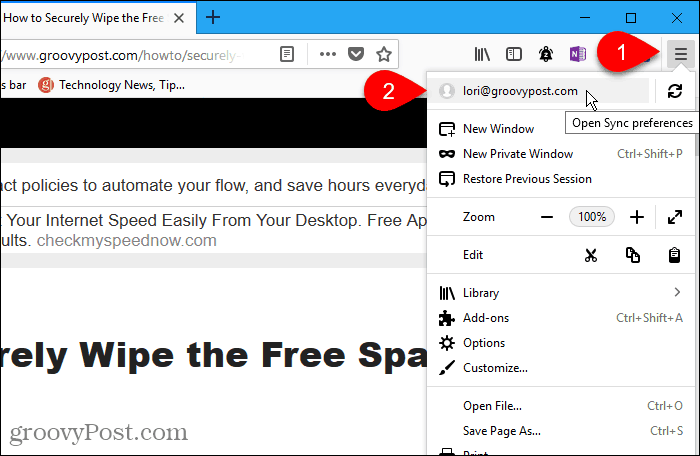
Stellen Sie auf dem Bildschirm Firefox-Konto sicher, dass Öffnen Sie die Registerkarten Kontrollkästchen ist aktiviert.
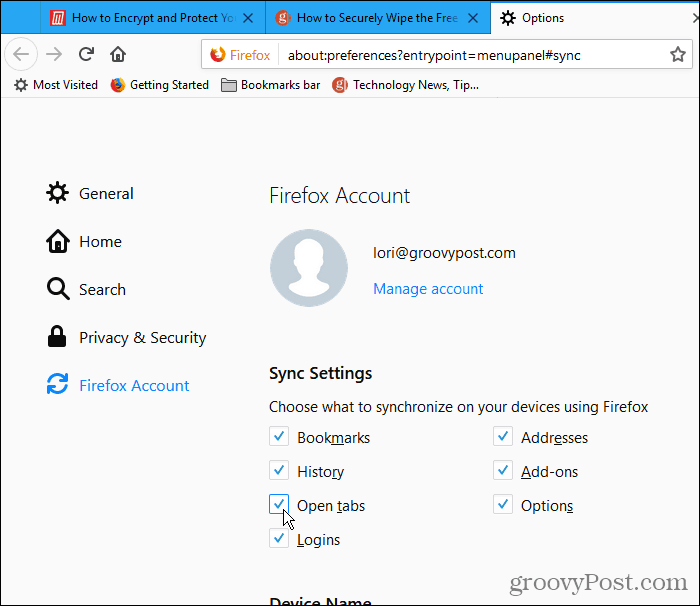
Greifen Sie unter Windows, Linux und Mac auf Open Tabs in Firefox zu
Sobald Sie geöffnete Registerkarten synchronisiert haben, können Sie auf Registerkarten zugreifen, die auf anderen Geräten Ihres Computers geöffnet sind.
Klicken Sie auf das Firefox-Menü (drei horizontale Balken) in der oberen rechten Ecke des Firefox-Fensters und klicken Sie auf Bibliothek.
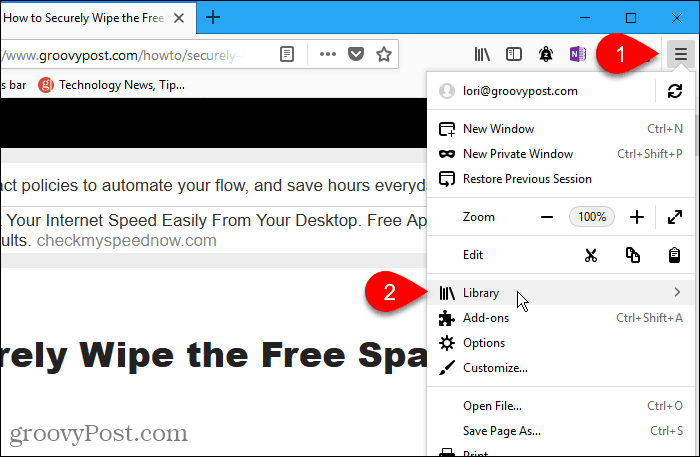
Dann klick Synchronisierte Registerkarten.
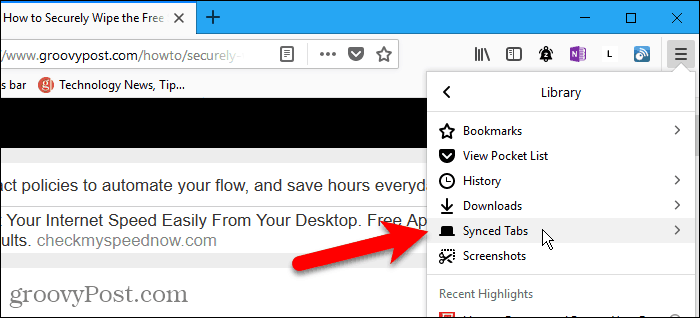
Alle Registerkarten aller aktiven, angeschlossenen Geräte sind auf der Liste aufgeführt Synchronisierte Registerkarten Speisekarte. Klicken Sie auf die Webseite, die Sie von einem anderen Gerät aus öffnen möchten.
Die Webseite wird auf der aktuellen Registerkarte geöffnet.
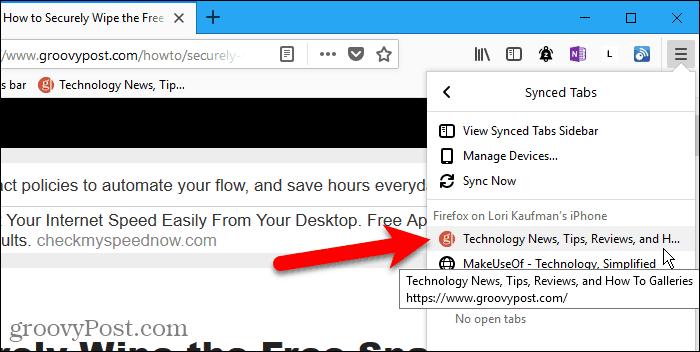
Überprüfen Sie, ob Sie offene Tabs auf einem iPhone oder iPad synchronisieren
In diesem und im nächsten Abschnitt zeigen wir Firefox auf einem iPhone. Auf einem iPad ist die Vorgehensweise jedoch dieselbe.
Um auf geöffnete Firefox-Registerkarten auf Ihrem iOS-Gerät zuzugreifen, müssen Sie zunächst überprüfen, ob Sie geöffnete Firefox-Registerkarten synchronisieren. Sie können verschiedene Elemente auf verschiedenen Geräten synchronisieren. Sie müssen dies daher auf jedem Gerät überprüfen, auf das Sie auf geöffnete Firefox-Registerkarten zugreifen möchten.
Öffnen Sie Firefox auf Ihrem iPhone oder iPad und tippen Sie anschließend auf das Firefox-Menü (drei horizontale Balken) in der unteren rechten Ecke des Bildschirms.

Tippen Sie oben im Menü auf Ihre E-Mail-Adresse.
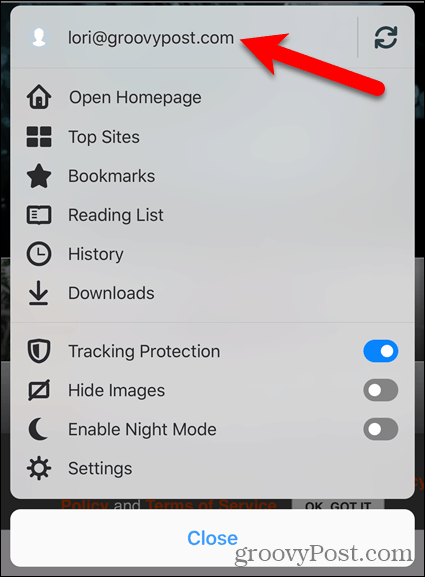
Stellen Sie sicher, dass Tabs öffnen Der Schieberegler ist eingeschaltet (blau). Wenn es weiß ist, tippen Sie darauf, um die Synchronisierung geöffneter Registerkarten zu starten.
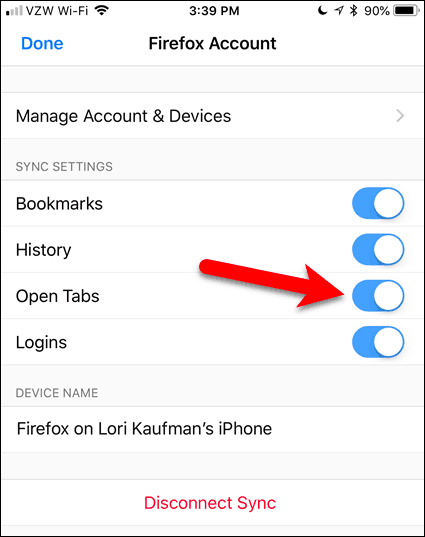
Greifen Sie auf Open Tabs in Firefox auf einem iPhone oder iPad zu
Sobald Sie geöffnete Registerkarten synchronisiert haben, können Sie auf Registerkarten zugreifen, die auf anderen Mobilgeräten und Computern auf Ihrem iPhone oder iPad geöffnet sind.
Tippen Sie auf das Firefox-Menü (drei horizontale Linien) in der unteren rechten Ecke des Bildschirms und tippen Sie auf Geschichte.
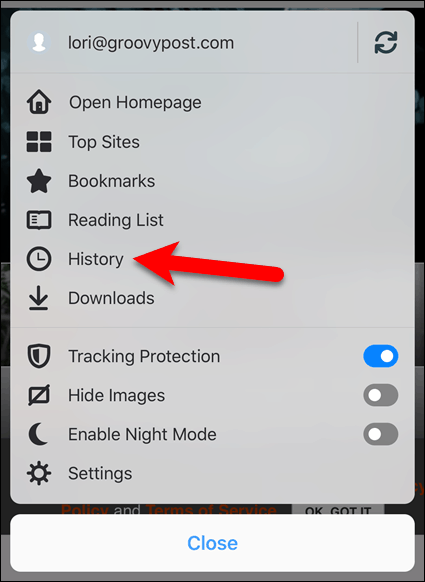
Tippen Sie dann auf Synchronisierte Geräte.
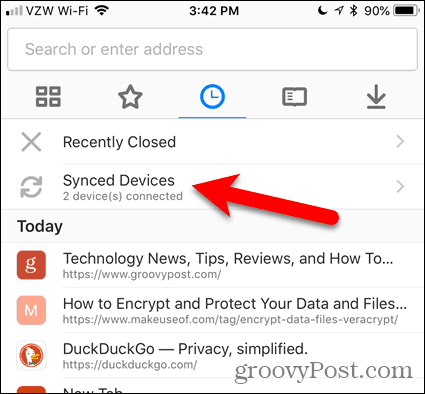
Das Synchronisierte Geräte Auf anderen Geräten werden Bildschirmregisterkarten geöffnet.
Tippen Sie auf eine Registerkarte eines anderen Geräts, um sie auf Ihrem aktuellen Gerät zu öffnen.
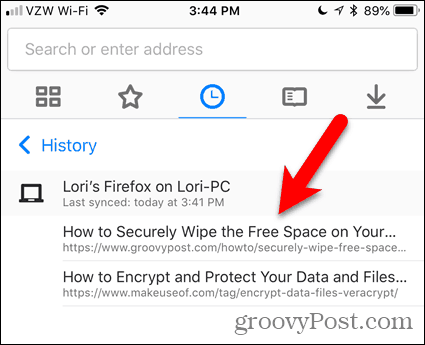
Überprüfen Sie, ob Sie offene Registerkarten auf einem Android-Gerät synchronisieren
Um auf geöffnete Firefox-Registerkarten auf Ihrem Android-Gerät zuzugreifen, müssen Sie zunächst überprüfen, ob Sie geöffnete Firefox-Registerkarten synchronisieren, genau wie in Firefox auf Ihrem Computer und auf Ihrem iPhone oder iPad.
Öffnen Sie Firefox auf Ihrem Android-Gerät und tippen Sie auf das Firefox-Menü (drei vertikale Punkte) in der oberen rechten Ecke des Bildschirms.
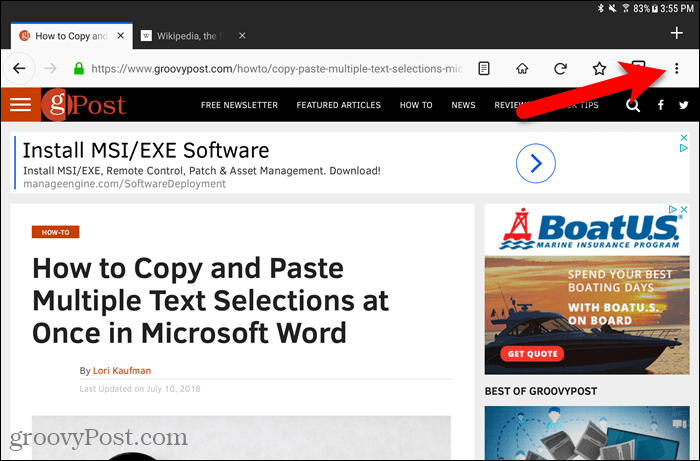
Tippen Sie dann auf die Einstellungen.
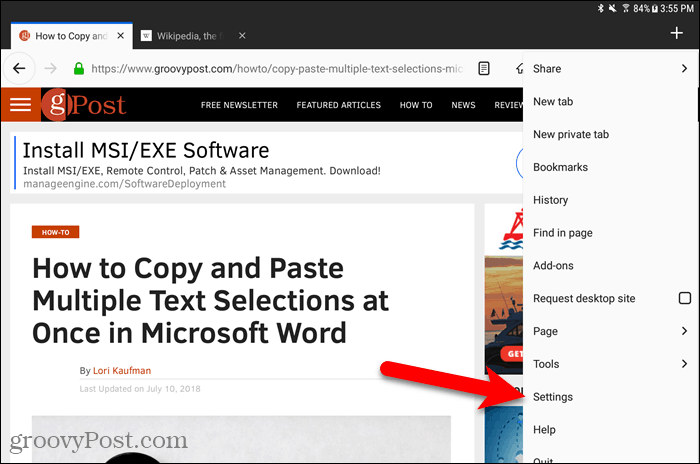
Auf der die Einstellungen Bildschirm, stellen Sie sicher Allgemeines ist links ausgewählt.
Tippen Sie dann auf Firefox-Konto.
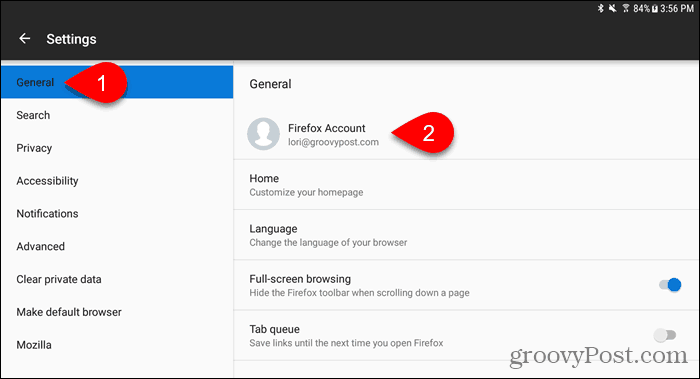
Stellen Sie sicher, dass Öffnen Sie die Registerkarten Kontrollkästchen ist aktiviert. Wenn nicht, klicken Sie darauf.
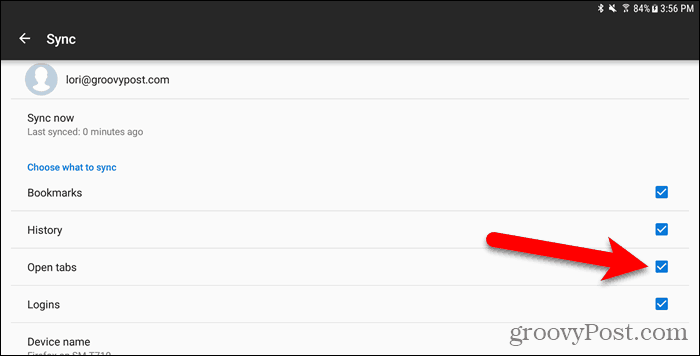
Greifen Sie auf einem Android-Gerät auf Open Tabs in Firefox zu
Tippen Sie auf das Firefox-Menü (drei vertikale Punkte) in der oberen rechten Ecke des Bildschirms und anschließend auf Verlauf, um von anderen Geräten Ihres Android-Geräts aus auf offene Registerkarten zuzugreifen.
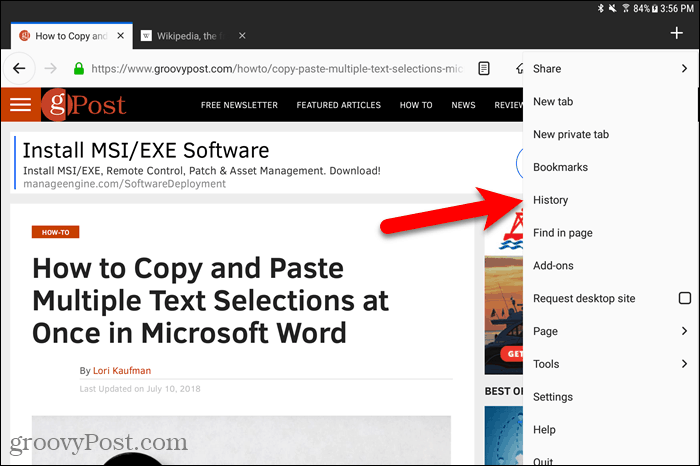
Auf der Geschichte Bildschirm, tippen Sie auf Synchronisierte Geräte.
TRINKGELD: Sie können auch den Verlaufsbildschirm verwenden, um Registerkarten erneut zu öffnen, die Sie kürzlich auf Ihrem Android-Gerät geschlossen haben.
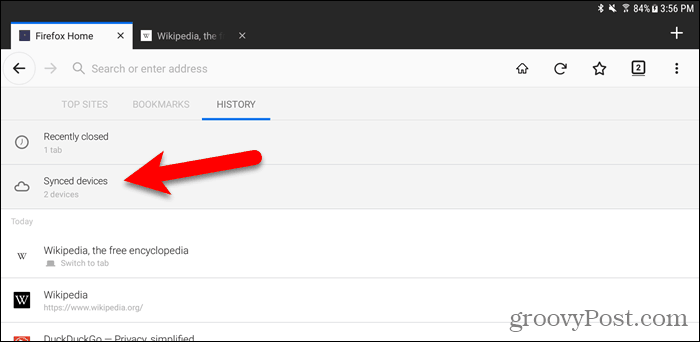
Auf jedem Ihrer aktiven Geräte wird eine Liste mit Webseiten angezeigt, die auf Registerkarten geöffnet sind. Tippen Sie auf eine Webseite in der Liste, um sie auf der aktuellen Registerkarte zu öffnen.
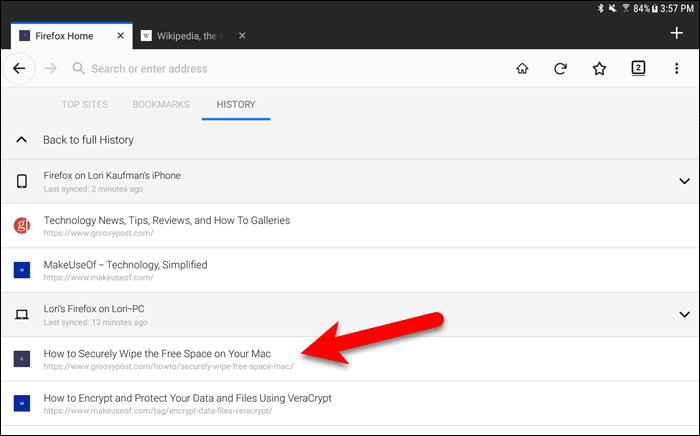
Verwalten von Geräten in Firefox unter Windows, Linux und Mac
Sie können die mit Ihrem Firefox Sync-Konto verbundenen Geräte von Ihrem Computer aus verwalten.
Gehe zu Firefox-Menü> Bibliothek> Synchronisierte Registerkarten> Geräte verwalten.
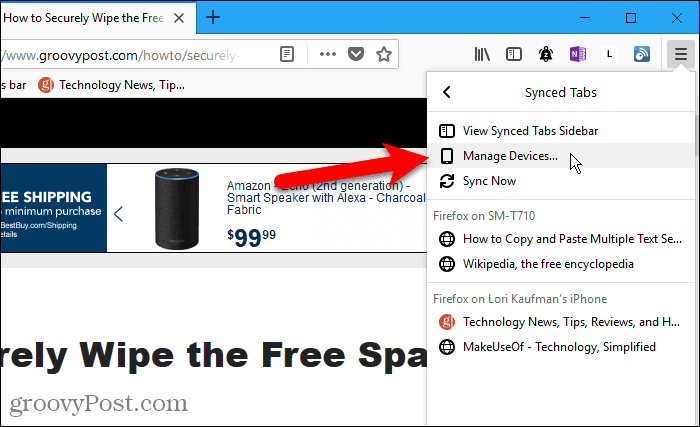
Das Geräte & Apps Abschnitt über die Firefox-Konten Seite erweitert. Eine Liste aller in Ihrem Firefox Sync-Konto angemeldeten Geräte wird angezeigt.
Klicken Sie auf, um die Verbindung zu einem Gerät zu trennen Trennen rechts von diesem Gerätenamen.
Es gibt kein Bestätigungsdialogfeld, wenn Sie ein Gerät trennen. Sie können das Gerät jedoch jederzeit wieder verbinden, indem Sie sich bei Ihrem Firefox Sync-Konto auf diesem Gerät anmelden.
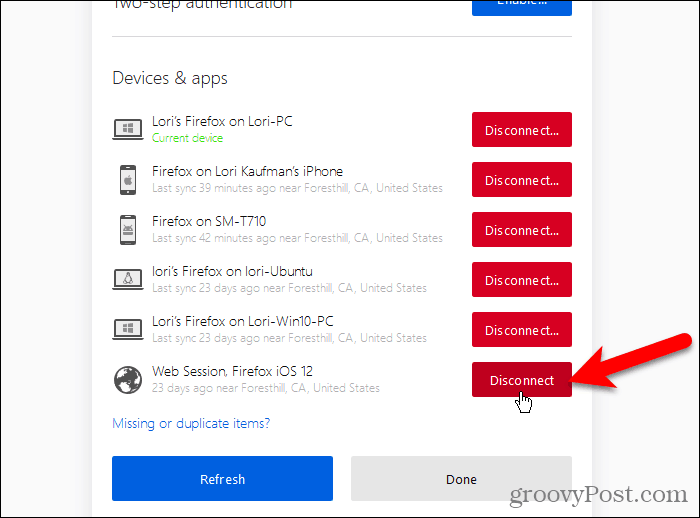
Verwalten von Geräten in Firefox unter iOS
Sie können die mit Ihrem Firefox Sync-Konto verbundenen Geräte auch von Ihrem iPhone oder iPad aus verwalten. Leider bietet Firefox für Android diese Funktion nicht an.
Öffnen Sie Firefox auf Ihrem iPhone oder iPad und tippen Sie auf das Firefox-Menü (drei horizontale Balken) in der unteren rechten Ecke des Bildschirms.
Tippen Sie anschließend oben im Menü auf Ihre E-Mail-Adresse.
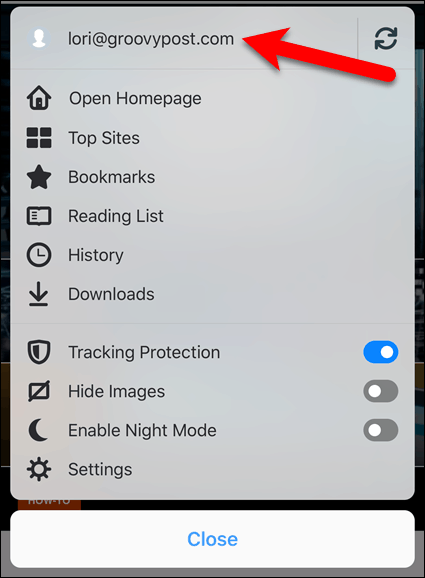
Auf der Firefox-Konto Bildschirm, tippen Sie auf Konto und Geräte verwalten.
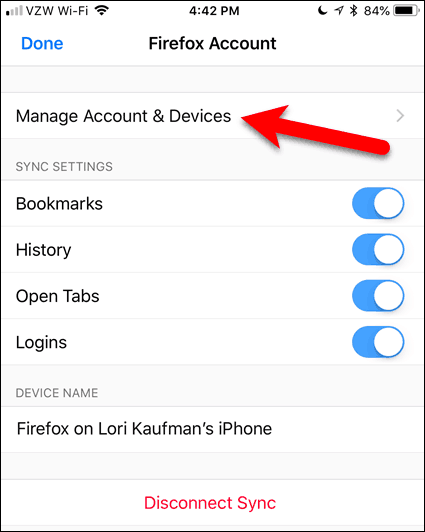
Zapfhahn Show rechts von Geräte & Apps um diesen Abschnitt zu erweitern.
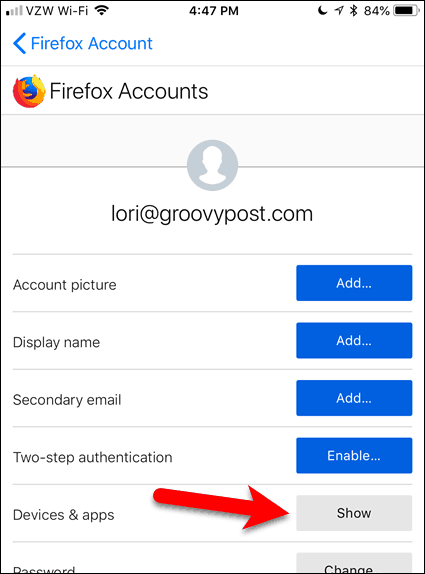
Eine Liste aller in Ihrem Firefox Sync-Konto angemeldeten Geräte wird angezeigt.
Klicken Sie auf, um die Verbindung zu einem Gerät zu trennen Trennen unter diesem Gerätenamen.
Genau wie auf Ihrem Computer gibt es kein Bestätigungsdialogfeld, wenn Sie ein Gerät trennen. Melden Sie sich bei diesem Konto auf dem Gerät an, um es erneut mit Ihrem Firefox Sync-Konto zu verbinden.
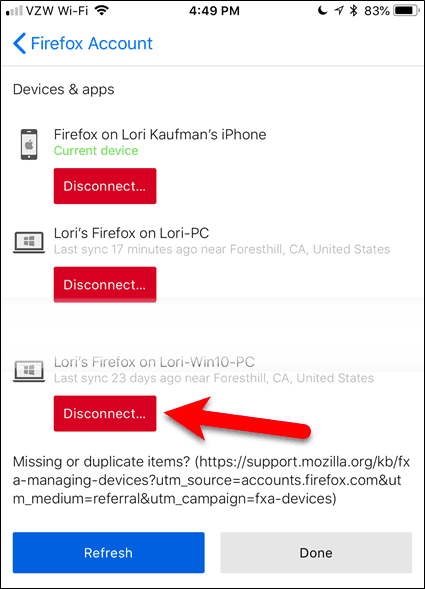
Genießen Sie ein nahtloses Surferlebnis in Firefox auf all Ihren Geräten
Wenn Sie ständig unterwegs sind und zwischen einem Desktop, einem Laptop und einem mobilen Gerät wechseln, bietet Firefox Sync ein nahtloses Surferlebnis.
Verwenden Sie Firefox auf mehreren Geräten? Finden Sie die Funktion zum Synchronisieren von Registerkarten nützlich? Teilen Sie uns Ihre Gedanken und Erfahrungen in den Kommentaren unten mit!